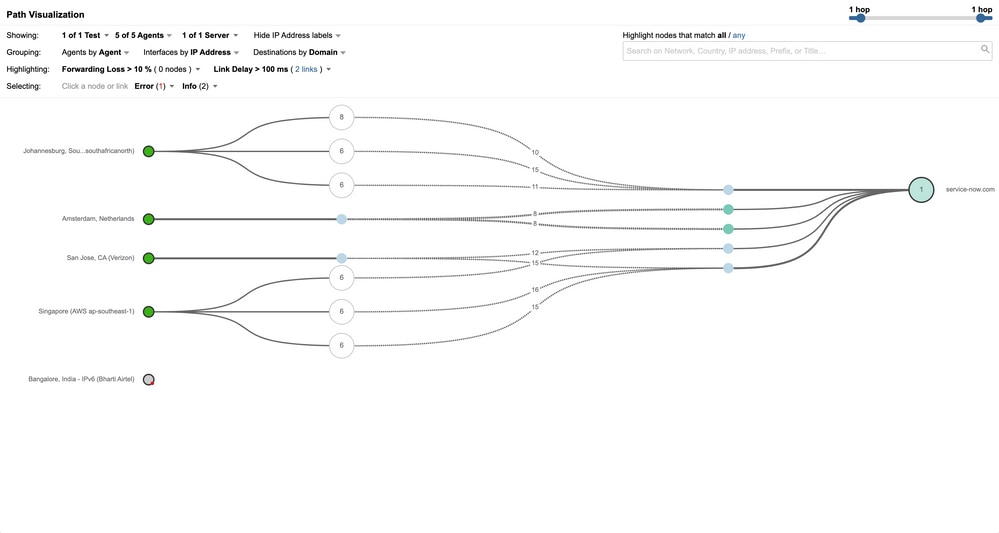簡介
本文檔描述在CiscoThousand Eyes中建立測試的過程。
必要條件
需求
瞭解ThousandEyes。
Cisco ThousandEyes Demo或公司帳戶和訪問許可權來建立測試。
採用元件
本文中的資訊是根據特定實驗室環境內的裝置所建立。文中使用到的所有裝置皆從已清除(預設)的組態來啟動。如果您的網路運作中,請確保您瞭解任何指令可能造成的影響。
設定
組態
第1步:
登入Cisco ThousandEyes門戶。
按一下「Hamburger(漢堡)」圖示導航至選單。

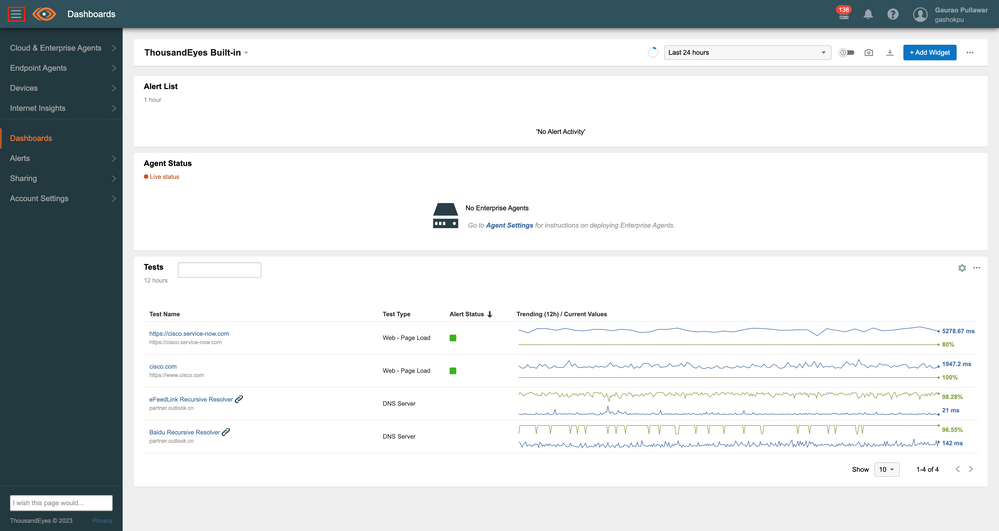
第2步:
按一下 Cloud and Enterprise Agents 並選取 Test Settings.

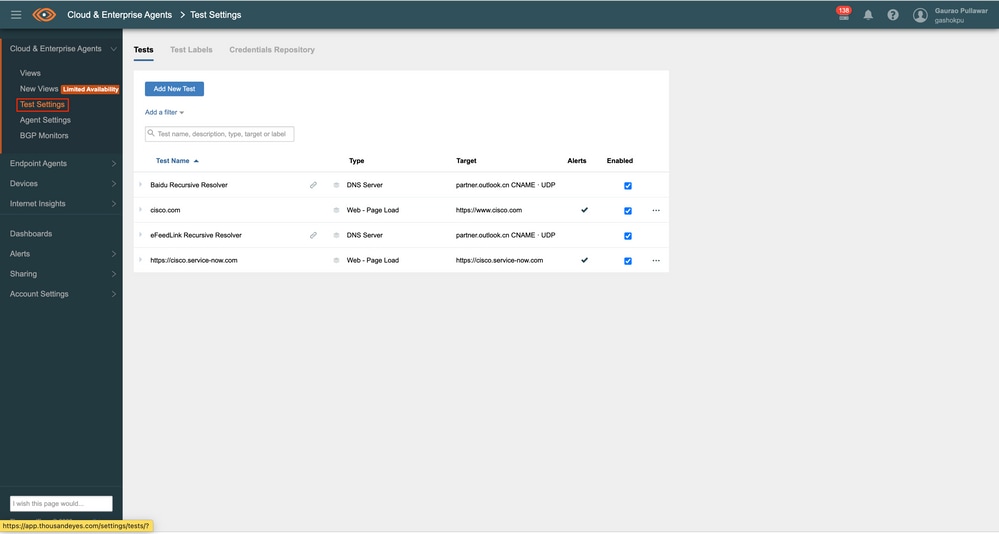
步驟3:
要建立新測試,請按一下 Add New Test 按鈕。

第4步:
轉到 New Test 區域,這裡有5種層型別:
- 路由
- 網路
- DNS
- Web
- 語音
您可以選擇這些可用選項中的任意一個。
例如,可以選擇WEB層測試。
第5步:
對於WEB層,有4種型別的測試:
- HTTP伺服器
- 頁面載入
- 交易
- FTP伺服器
例如,您可以選擇Page Load測試。
第6步:
輸入測試名稱和說明欄位,如果未填寫測試名稱,則在輸入後將由目標URL自動填寫。
第7步:
移至 Basic Configuration 部分。
在此,您需要在URL欄位中新增目標URL。
選擇 Page Load Interval.預設值為1分鐘。可以將其設定為1小時。
在 Page Load Interval,選擇 HTTP Server Interval. 預設值為1分鐘。可以將其設定為1小時。
例如,選擇了5分鐘。
第8步:
選擇要用作這些測試的源的代理。為了最佳化平台利用率,您可以從所有雲代理中選擇5個代理。
例如,已選擇以下代理:
- 班加羅爾
- 新加坡
- 聖何塞
- 荷蘭阿姆斯特丹
- 南非約翰內斯堡

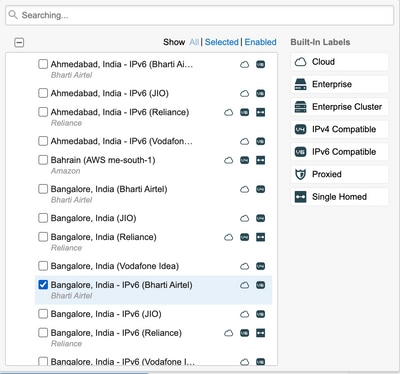
第9步:
按一下覈取方塊以啟用警報。如果配置了任何自定義規則,則可以選擇這些規則。
填寫所有欄位後,按一下 Run Once 按鈕,它執行測試並在新頁籤中顯示結果。
如果結果令人滿意,請按一下建立新測試。

驗證
成功建立測試後,可以在 Test Settings.
按一下該測試,即可顯示其詳細資訊。
要檢視結果並在將來運行測試,可通過 View 選單。
這些影象顯示了執行後的測試結果: